Upotreba funkcije Objasni za identificiranje faktora najznačajnijih segmenata zapisa iz skupa podataka
U servisu Oracle Analytics desnom tipkom miša pritisnite odredišni stupac iz svog skupa podataka, odaberite Objasni i odaberite karticu Segmenti. Unutar nekoliko sekundi, moći ćete vidjeti popis segmenata, od kojih svaki predstavlja jedna traka u gornjem trakastom grafikonu.
Segmenti su grupe zapisa u vašem skupu podataka koji je algoritam funkcije Objasni identificirao kao različite vrijednosti u odnosu na ukupan prosjek skupa podataka za ciljni stupac. Detaljni rezultati razlikuju se za mjere i atribute.
Ako objašnjavate stupac mjere
Za mjere, algoritam segmentacije funkcije Objasni traži grupe zapisa u vašem skupu podataka za koji se prosječna vrijednost značajno razlikuje od prosječne vrijednosti čitavog skupa podataka. Npr., ako je vaša ciljna mjera Dob, a prosječna dob čitavog skupa podataka je 23, segment može biti grupa zapisa iz vaših podataka u kojima je dob 55, što je značajno više od prosjeka čitavog skupa podataka. Jedan segment definira nekoliko filtara iz skupa podataka koji identificiraju grupu zapisa s neobičnom prosječnom vrijednošću za stupac koji se objašnjava. Npr., filtri mogu biti Grad i Vrsta posla.
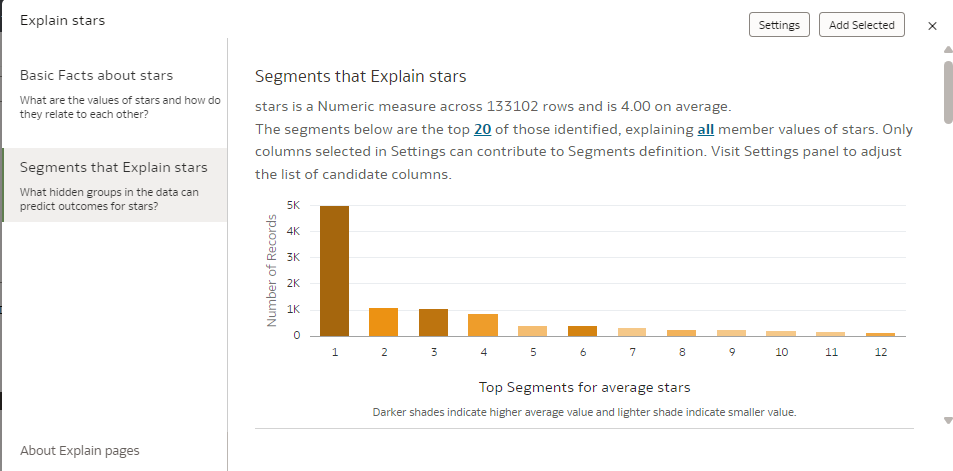
.png
Vertikalni trakasti grafikon na vrhu označava veličinu svakog segmenta u broju zapisa (visina trake), dok gustoća boje označava koliko je prosječna vrijednost segmenta udaljena od prosječne vrijednosti čitavog skupa podataka.
Horizontalni grafikoni na dnu ploče predstavljaju detaljan prikaz pojedinačnih segmenata. Opisi označavaju prosječnu vrijednost mjere za segment (ciljna mjera), ukupan broj zapisa u segmentu i kriterije koji definiraju segment. U grafikonu, veličina balončića predstavlja broj zapisa u segmentu, dok boja i položaj na osi X označavaju koliko je prosječna vrijednost segmenta udaljena od prosječne vrijednosti čitavog skupa podataka (točkasta linija). Možete zadržati pokazivač miša iznad grafikona za prikaz savjeta koji prikazuje te pojedinosti. Osim toga, možete podesiti razvrstavanje svih tih segmenata ili možete prikazati popis detaljnih segmenata u vidu tablice, uređivanjem razvrstavanja ili vrste vizualizacije ploče u gornjem desnom rubu ploče.
Ako vas zanima segment, pritisnite segment kako biste ga dodali na podlogu radne knjige. Ako želite dodati segment na podlogu radne knjige:
- Vizualizacija tablice stvara se s brojem redaka unutar segmenta i izvan njega.
- Stvorit će se prilagođeni izračun koji definira ulaz ili izlaz segmenta koji možete upotrijebiti za sabiranje bilo koje mjere iz svog skupa podataka prema tim kriterijima. Taj objekt možete upotrijebiti i kao moćan filtar za svoju podlogu koji će pokazati u kakvom su odnosu zapisi iz segmenta prema onima izvan njega.
Ako objašnjavate stupac atributa
Ako je vaš cilj atribut, u cjelokupnim podacima svaka zasebna vrijednost tog atributa prikupit će određenu proporciju zapisa. Npr., kod stupca s dvama vrijednostima Da ili Ne može postojati 20 % za Da i 80 % za Ne. Algoritam segmenta identificira grupu zapisa iz vaših podataka za koje te proporcije značajno odstupaju od prosječne raspodjele. Npr., 1. segment može biti grupa zapisa iz vaših podataka kod kojih je Da zastupljen s 55 % (umjesto 20 % za čitav skup podataka), a Ne s 45 % (umjesto s 80 % za cijeli skup podataka). Jedan segment definira nekoliko filtara iz skupa podataka koji identificiraju grupu zapisa s neobičnom raspodjelom za stupac koji se objašnjava. Npr., 1. segment može biti definiran kao svi zapisi iz navedenog grada i s navedenom vrijednosti dobi.
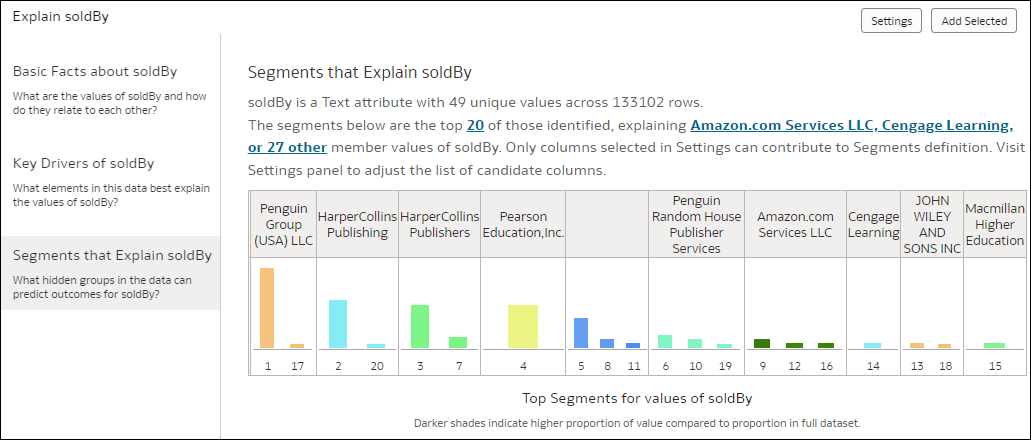
.png
Funkcija Objasni skenira podatke i identificira mnoge različite segmente. Nisu kumulativni, odnosno, moguće je da navedeni zapis može pripadati dvjema zasebnim segmentima. Vertikalni trakasti grafikon na vrhu označava veličinu svakog segmenta u zapisima (visina trake), dok boja trake označava vrijednost člana koji se analizira. Možete filtrirati vrijednosti konkretnog člana odabirom hiperveze u tekstu na vrhu stranice.
Horizontalni trakasti grafikoni na dnu ploče predstavljaju detaljan prikaz pojedinačnih segmenata. Opisi označavaju vrijednost člana (npr. Da ili Ne) koji se analizira, ukupan broj zapisa u segmentu i kriterije koji definiraju segment. Grafikon zatim predstavlja proporciju te vrijednosti u segmentu (obojena zona) u odnosu na prosječnu proporciju čitavog skupa podataka (točkasta crta). Možete zadržati pokazivač miša iznad grafikona za prikaz savjeta koji detaljnije prikazuje te informacije. Osim toga, možete sortirati segmente i promijeniti način na koji se prikazuju uređivanjem razvrstavanja ili vrste vizualizacije ploče u gornjem desnom kutu ploče.
Ako vas zanima segment, pritisnite segment kako biste ga dodali na podlogu radne knjige. Ako želite dodati segment na podlogu radne knjige:
- Vizualizacija tablice stvara se s brojem redaka unutar segmenta i izvan njega.
- Stvorit će se prilagođeni izračun koji definira ulaz ili izlaz segmenta koji možete upotrijebiti za sabiranje bilo koje mjere iz svog skupa podataka prema tim kriterijima. Taj objekt možete upotrijebiti i kao moćan filtar za svoju podlogu koji će pokazati u kakvom su odnosu zapisi iz segmenta prema onima izvan njega.